Распаковка папки ZIP — это процесс извлечения файлов из архива ZIP, который сжимает одну или несколько папок и файлов в один архивный файл с расширением .zip. Этот формат широко используется для сжатия и упаковки файлов и папок на компьютерах.
ZIP обеспечивает удобный способ сократить размер файлов и папок, что позволяет легче передавать, отправлять и хранить их. Распаковка папки ZIP необходима, когда требуется получить доступ к содержимому архива и использовать или просматривать файлы внутри.
Чтобы осуществить распаковку папки ZIP, есть несколько способов. Один из самых простых способов — это использовать стандартную программу для архивации, которая поставляется с операционной системой. В Windows это может быть Проводник, а в macOS — Архиватор. Программы этих операционных систем обычно позволяют открыть архив, извлечь файлы и сохранить их на жестком диске.
Также, вы можете использовать специализированные программы для архивации, которые предлагают более широкий набор функций и возможностей. Некоторые из популярных программ включают WinRAR, 7-Zip, и WinZip. Эти программы обычно имеют пользовательский интерфейс и дополнительные возможности, такие как сжатие файлов и защита паролем.
Важно отметить, что распаковка папки ZIP может потребоваться при получении файлов из Интернета, обмене файлами с другими пользователями или в процессе работы с различными программами, которые требуют доступа к определенным файлам.
Распаковка архива zip

Для распаковки архива zip существует несколько способов:
- С использованием программы для архивации и распаковки архивов.
- С помощью стандартных средств операционной системы.
Если у вас установлена программа для архивации и распаковки архивов, то процесс распаковки архива zip обычно сводится к следующим шагам:
- Открыть программу для архивации.
- Выбрать архив zip, который нужно распаковать.
- Нажать на кнопку "Распаковать" или выполнить соответствующую команду.
- Указать путь, куда будет извлечено содержимое архива.
- Нажать на кнопку "ОК" или "Применить" для начала распаковки архива.
Если вы хотите использовать стандартные средства операционной системы для распаковки архива zip, то процесс может немного отличаться в зависимости от операционной системы. Обычно процедура распаковки сводится к следующим шагам:
- Найти архив zip на вашем компьютере.
- Щелкнуть правой кнопкой мыши на архиве zip.
- В контекстном меню выбрать опцию "Извлечь все" или аналогичную команду.
- Указать путь, куда будет извлечено содержимое архива.
- Нажать на кнопку "Извлечь" или "ОК" для начала распаковки архива.
После завершения распаковки архива zip вы сможете просматривать и использовать извлеченные файлы и папки.
В чем состоит процесс распаковки
Распаковка папки в формате ZIP представляет собой процесс извлечения файлов и папок из сжатого архива. Этот процесс включает в себя следующие основные шаги:
- Выбор архива для распаковки.
- Открытие выбранного архива при помощи программы или инструмента распаковки.
- Навигация по содержимому архива.
- Выбор файлов и папок, которые требуется извлечь.
- Указание пути для распаковки выбранных файлов и папок.
- Запуск процесса распаковки.
- Ожидание завершения процесса распаковки.
- Проверка успешности распаковки и доступность извлеченных файлов и папок.
После успешной распаковки архива, вы получаете доступ к содержимому папки, которую ранее сжали в ZIP-формате. Вы можете использовать эти файлы и папки в своих проектах, программном обеспечении или просто просматривать содержимое для ознакомления.
Какая польза от распаковки архива
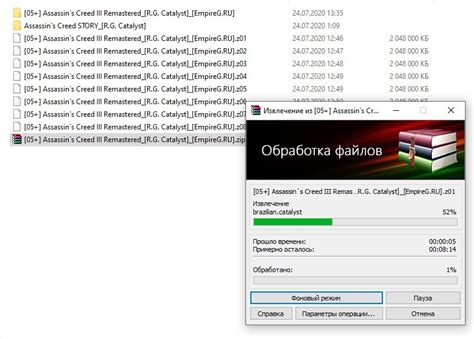
Распаковка архива или зип-папки может быть очень полезной. Вот несколько причин, почему распаковка архива может быть полезна для вас:
- Легкий доступ к файлам: распаковав архив, вы получаете прямой доступ к файлам и папкам, что делает их использование гораздо удобнее. Вы сможете изменять, перемещать, копировать или удалять файлы по своему усмотрению.
- Проверка содержимого: распаковав архив, вы сможете проверить содержимое перед его использованием. Вы сможете убедиться, что все файлы на месте и нет ошибок при архивировании. Это особенно важно при скачивании архивов из интернета.
- Экономия места на диске: архивирование позволяет сжимать файлы и папки, что помогает экономить место на жестком диске. Однако зип-файл не может быть использован до тех пор, пока вы не распакуете его. Распаковка позволяет освободить пространство на диске и использовать файлы в полную силу.
- Упрощение работы: итак, у вас есть зип-папка, которую вы хотите использовать. Распаковка архива дает вам прямой доступ к содержимому, что делает работу с файлами и папками гораздо быстрее и проще. Вы сможете использовать файлы без необходимости каждый раз распаковывать архив.
В целом, распаковка архива очень полезна и позволяет вам использовать файлы и папки более эффективно. Независимо от того, у вас есть зип-папка с музыкой, фотографиями или документами, распаковка архива поможет вам получить полный доступ к их содержимому.
Какие программы доступны для распаковки архива
1. WinRAR: Это одна из самых популярных программ для работы с архивами. WinRAR доступен только в платной версии, однако у него есть функциональная пробная версия, которую можно использовать бесплатно в течение ограниченного времени.
2. 7-Zip: 7-Zip является бесплатной программой с открытым исходным кодом. Он поддерживает множество форматов архивов, включая ZIP, RAR, TAR и другие. 7-Zip также имеет высокую степень сжатия данных и простой интерфейс пользователя.
3. WinZip: WinZip является еще одной популярной программой для работы с архивами. Она доступна как в платной, так и в бесплатной версиях. WinZip поддерживает множество форматов архивов и имеет дополнительные функции для защиты данных.
4. PeaZip: PeaZip является бесплатной программой с открытым исходным кодом, которая поддерживает большое количество форматов архивов. Она имеет простой интерфейс пользователя и много полезных функций, таких как шифрование данных и создание самораспаковывающихся архивов.
Это лишь небольшой список программ для распаковки архивов. Каждая из этих программ имеет свои преимущества, и выбор зависит от ваших личных предпочтений и требований. Важно отметить, что большинство операционных систем имеют встроенные инструменты для работы с ZIP-архивами, поэтому вам может потребоваться просто щелкнуть правой кнопкой мыши и выбрать опцию "Извлечь" или "Распаковать" для распаковки архива без необходимости дополнительной программы.
Как выбрать подходящую программу для распаковки
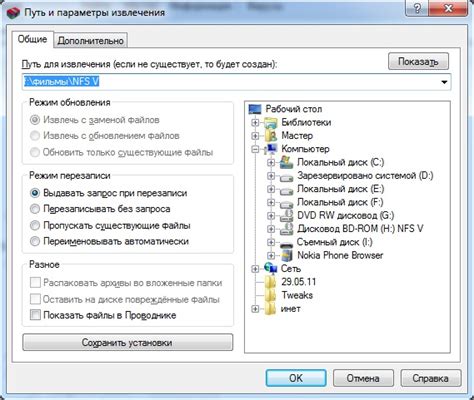
Для успешной распаковки папки в формате ZIP необходимо выбрать программу-архиватор, которая будет соответствовать вашим потребностям и операционной системе. Существует множество программ, предназначенных для работы с ZIP-архивами, и каждая из них имеет свои особенности и возможности.
Вот несколько важных факторов, которые следует учитывать при выборе программы для распаковки ZIP-папки:
- Операционная система: Убедитесь, что выбранная вами программа поддерживается вашей операционной системой. Существуют программы для работы с ZIP-архивами, которые доступны для Windows, Mac и Linux.
- Простота использования: Если вы не являетесь опытным пользователем, вам может понадобиться простая и интуитивно понятная программа для распаковки. Обратите внимание на пользовательский интерфейс и наличие подробной документации или руководства.
- Функциональность: Некоторые программы предлагают дополнительные функции, такие как шифрование архивов, создание самораспаковывающихся файлов и сжатие данных. Если вам требуются данные функции, убедитесь, что ваша выбранная программа их поддерживает.
- Скорость и производительность: Если вам нужно распаковывать большие архивы или работать с большим количеством файлов, обратите внимание на скорость работы программы и требуемые системные ресурсы.
- Совместимость с другими форматами: Некоторые программы могут работать не только с ZIP-форматом, но и с другими архивными форматами, такими как RAR, 7z, TAR и другими. Если вам может понадобиться работа с различными форматами архивов, выберите программу, которая поддерживает их.
Прежде чем приступать к распаковке ZIP-папки, рекомендуется провести небольшое исследование и выбрать программу, которая лучше всего соответствует вашим нуждам.
Шаги для распаковки архива zip
Распаковка архива zip позволяет извлечь файлы и папки из сжатого архива. Для выполнения данной операции следуйте следующим шагам:
- Найдите архив zip на вашем компьютере.
- Щелкните правой кнопкой мыши по архиву zip.
- В контекстном меню выберите опцию "Извлечь все..." или аналогичную, если это предусмотрено в вашей операционной системе.
- Укажите папку назначения, в которую хотите распаковать файлы.
- Щелкните кнопку "Извлечь" или аналогичную, чтобы начать процесс распаковки.
- Дождитесь завершения распаковки архива.
- Проверьте папку назначения - файлы и папки из архива zip должны быть там распакованы.
Теперь вы знаете основные шаги для распаковки архива zip. Этот процесс может быть полезен для доступа к файлам или папкам, которые были упакованы для экономии места или удобства передачи через интернет.
Возможные сложности при распаковке
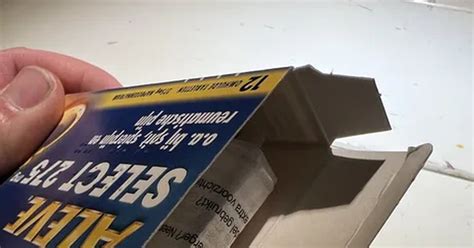
В процессе распаковки папки из zip-архива могут возникнуть различные проблемы или сложности, которые могут затормозить этот процесс или привести к неполной или некорректной распаковке файлов:
1. Неправильный путь сохранения При распаковке zip-архива важно указать правильный путь для сохранения файлов. Если путь указан неправильно или несуществующий, то файлы могут быть распакованы в неправильную директорию или вообще не будут сохранены. |
2. Недостаточно свободного места При распаковке необходимо убедиться, что на диске, на котором происходит распаковка, достаточно свободного места. Если места недостаточно, то процесс распаковки может быть прерван, и некоторые файлы могут быть повреждены или удалены. |
3. Ошибки архива Зип-архивы могут содержать ошибки или быть повреждены. В таком случае, при попытке распаковки может возникнуть ошибка или процесс распаковки может быть прерван. Важно проверить целостность архива с помощью специальных инструментов или повторно скачать архив. |
4. Парольная защита архива Некоторые zip-архивы могут быть защищены паролем. В таком случае, при распаковке папки потребуется ввод пароля. Если пароль неизвестен или указан неправильно, то распаковка может быть невозможна. |
При возникновении любых сложностей при распаковке рекомендуется обратиться к инструкции пользователя или к инструменту, которым вы пользуетесь для распаковки, чтобы найти решение проблемы.








